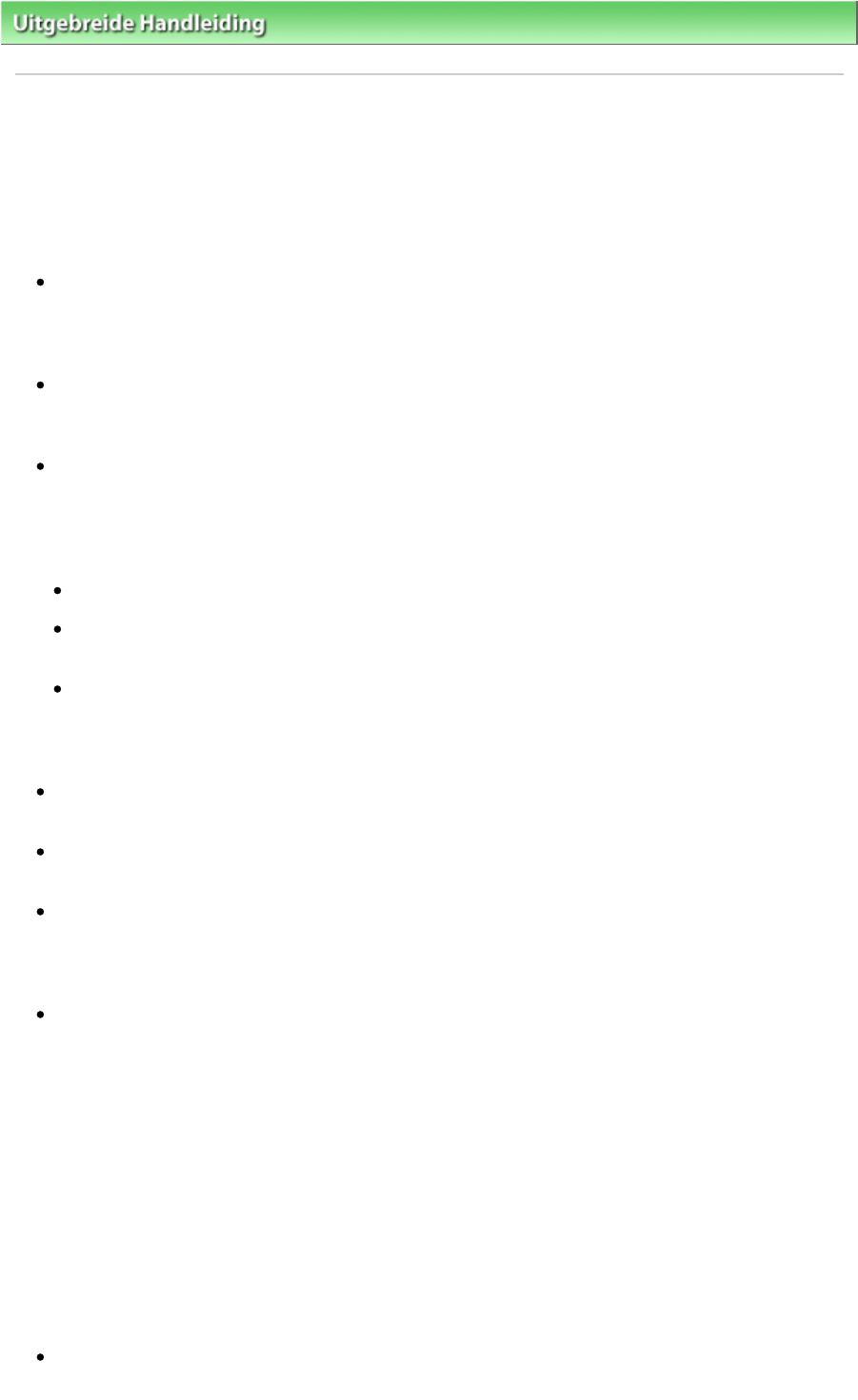-
ORANJE LAMPJE GAAT KNIPPEREN ZODRA IK EEN COPY WIL MAKEN Gesteld op 3-4-2024 om 17:00
Reageer op deze vraag Misbruik melden -
Goedemiddag, kan ik met de Cannon MP zonder kabel via Bluetooth printen vanaf mijn iPad? Gesteld op 28-3-2024 om 16:17
Reageer op deze vraag Misbruik melden -
Printer geeft aan: Absortiekussen vol, wat moet ik doen om dit op te lossen? Gesteld op 5-10-2023 om 11:49
Reageer op deze vraag Misbruik melden-
Absortiekussen vol, wat moet ik doen om dit op te lossen? Geantwoord op 29-6-2024 om 18:49
Waardeer dit antwoord (1) Misbruik melden
-
-
wanneer ik iets wil printen krijg ik steeds een 'fout' melding Gesteld op 10-3-2023 om 11:37
Reageer op deze vraag Misbruik melden -
Grote letters gebruikt op laptop. Klein afgedrukt op printer. Hoe moet ik dat vefranderen? Gesteld op 8-3-2023 om 16:03
Reageer op deze vraag Misbruik melden -
mijn printer geeft een papierstoring aan en vraagt het papier te verwijderen terwijl er absoluut geen papier in zit oplossing? Gesteld op 27-11-2022 om 16:48
Reageer op deze vraag Misbruik melden
-
Hoe maak ik de printer van inactief naar actief met een Mac book Gesteld op 19-10-2022 om 22:52
Reageer op deze vraag Misbruik melden -
een pdf formulier van 2 blz. afdrukken wil hij slechts aan een zijde afdrukken? Gesteld op 20-6-2022 om 17:00
Reageer op deze vraag Misbruik melden -
In welke directory komen de scans van de MP490 terecht? Gesteld op 16-4-2022 om 20:10
Reageer op deze vraag Misbruik melden -
min vraag is. hoe kantel ik mijn print .het is een kwart gedraaid
Reageer op deze vraag Misbruik melden
vr groeten Gesteld op 27-2-2022 om 11:51 -
printer werkt niet . Printer zegt : installeer de printerkop . Hoe doe ik dat ?
Reageer op deze vraag Misbruik melden
Gesteld op 9-11-2021 om 11:35 -
Heb een nieuwe cartridge zwart geplaatst....plastic verwijderd...maar geeft steeds aan na uit en aan zetten foutnummer 5200....de vraag is,,,,wat betekend dat ?? Gesteld op 11-10-2021 om 17:07
Reageer op deze vraag Misbruik melden-
Voor Canon printers moet je altijd de originele patronen gebruiken anders blijf je de fout melding krijgen Geantwoord op 12-10-2021 om 03:53
Waardeer dit antwoord Misbruik melden
-
-
hoe maak ik een scan en hoe sla ik dit op in computer Gesteld op 30-8-2021 om 15:30
Reageer op deze vraag Misbruik melden -
Ik wil een PDF file van 2 pagina's printen maar ik heb wel 20 vellen papier nodig en de tekst is hierdoor erg versnippert. Hoe fix ik dit??
Reageer op deze vraag Misbruik melden
Gesteld op 7-6-2021 om 19:33 -
hoe doe ik mijn printer open om inktpatroon te vervangen Gesteld op 28-10-2020 om 01:51
Reageer op deze vraag Misbruik melden -
Printer geeft bericht: "Printer error has occured". Code 5B00. Wat moet ik hier aan doen? Gesteld op 16-6-2020 om 09:42
Reageer op deze vraag Misbruik melden -
ik moet documenten van mijn laptop afdrukken maar hij weigert dit. hij wil allen copieen geven wat doe ik fout Gesteld op 16-4-2020 om 14:53
Reageer op deze vraag Misbruik melden -
ik krijg een melding dat er een printer fout is opgetreden Gesteld op 2-4-2020 om 21:09
Reageer op deze vraag Misbruik melden
-
probleem, foutmelding 5200 wat is hier aan de hand.printer canon pixma mp 490
Reageer op deze vraag Misbruik melden
Gesteld op 24-3-2020 om 22:50 -
Printer staat ingesteld op afdruk in kleur, maar drukt in zwart af. Inktpatroon kleur is niet leeg, overigens zou hij dan volgens mij de gekleurde tekst helemaal niet afdrukken. Wie herkent dit? Gesteld op 19-3-2020 om 15:26
Reageer op deze vraag Misbruik melden -
Absorptiekussentje is vol ?
Reageer op deze vraag Misbruik melden
hoe kunnen we dit oplossen? Gesteld op 29-2-2020 om 13:13 -
Wie kan me helpen met het oplossen van error 5200?
Reageer op deze vraag Misbruik melden
Printer: Canon Pixma MP490
Printer had geruime tijd uitgestaan, stekker uit stopcontact geweest, dag ervoor geen problemen bij maken van kopieen.
Alvast bedankt! Gesteld op 14-3-2018 om 18:43-
Ik heb nu precies hetzelfde probleem... Geantwoord op 23-3-2018 om 08:35
Waardeer dit antwoord (10) Misbruik melden
-
-
ik heb ook een fout melding 5B00 ,weet iemand hier een oplossing voor Gesteld op 22-9-2017 om 15:30
Reageer op deze vraag Misbruik melden-
Ik heb dezelfde foutmelding, maar ik zie geen reacties op deze vragen in het forum ?? Geantwoord op 3-10-2017 om 18:40
Waardeer dit antwoord Misbruik melden
-
-
IK HEB EEN CANON PRINTER MP 490;HOE KAN IK OOK VANAF MIJN I PAD BERICHTEN
Reageer op deze vraag Misbruik melden
EN MAILS AFDRUKKEN? Gesteld op 16-12-2015 om 15:24-
Dit is met de Canon Mp490 niet mogelijk. Geantwoord op 10-1-2016 om 21:34
Waardeer dit antwoord Misbruik melden
-
-
ik wil graag mijn printer installeren maar helaas geen cd bij hoe kan ik dit oplossen
Reageer op deze vraag Misbruik melden
Gesteld op 9-12-2015 om 21:10-
Zoek op internet naar het bijbehorende installatie programma via Google. Geantwoord op 10-1-2016 om 21:33
Waardeer dit antwoord (2) Misbruik melden
-
-
Mijn printer is in het Engels geïnstalleerd, hoe verander ik dit naar Het Nederlands? Gesteld op 18-5-2015 om 11:12
Reageer op deze vraag Misbruik melden-
Ga naar ´Menu´ op de printer, ga naar icoon 8, dat zijn je apparaatinstellingen.
Waardeer dit antwoord Misbruik melden
Druk ´OK´. Ga dan naar het voorlaatste icoontje, en druk OK. Normaal gezien staat Nederlands dan bovenaan. Geantwoord op 10-1-2016 om 21:36
-
-
de melding "printkop is niet geïnstalleerd. Installeer de printkop" verschijnt, terwijl het apparaat hiervoor wel gewoon afdrukte. verder is er in het apparaat geen enkele beweging te krijgen. hoe handel ik nu? Gesteld op 13-5-2015 om 14:51
Reageer op deze vraag Misbruik melden-
printkop niet geinstalleerd ?
Waardeer dit antwoord (13) Misbruik melden
Geantwoord op 6-3-2016 om 10:15
-
-
melding U163
Reageer op deze vraag Misbruik melden
inkt is op, vervang de inktpatroon
Maar de inkt is niet op Gesteld op 22-12-2014 om 09:54-
ja, heb ik ook last van >:( Geantwoord op 1-2-2016 om 23:15
Waardeer dit antwoord (2) Misbruik melden
-
-
Hoorde dat HP printers een update hebben en alleen echte merk patronen nog toelaat. Mijn printer geeft ook de melding en ik heb gewoon goedkope patronen, waarschijnlijk heeft Canon ook zoiets? Geantwoord op 22-9-2016 om 07:36
Waardeer dit antwoord Misbruik melden -
mijn papier zit in de printer vast,hoe krijg ik dat eruit Gesteld op 10-5-2014 om 11:37
Reageer op deze vraag Misbruik melden-
PAPIER WAT VAST IN EEN CANON MG 3250 Geantwoord op 2-3-2016 om 18:11
Waardeer dit antwoord (1) Misbruik melden
-